Elementary OS Loki är en riktigt solid Linuxdistribuering, men när de använder den med Nvidia egenutvecklade drivrutiner stöter användare ibland på ett irriterande fel som kommer ut ur inställningstillståndet. Från och med just nu fortsätter Nvidia-återupptagningsfelet på Elementry OS Loki, och användare i samhället försöker ta reda på varför.

Vår lösning för att fixa Nvidia återupptagningsbugg är inte100% fast. Även efter att du har installerat denna fix kan du fortfarande stöta på dessa problem. Fixingen förlitar sig på att använda systemd init-systemet i Elementary OS för att återställa fönsterhanteraren.
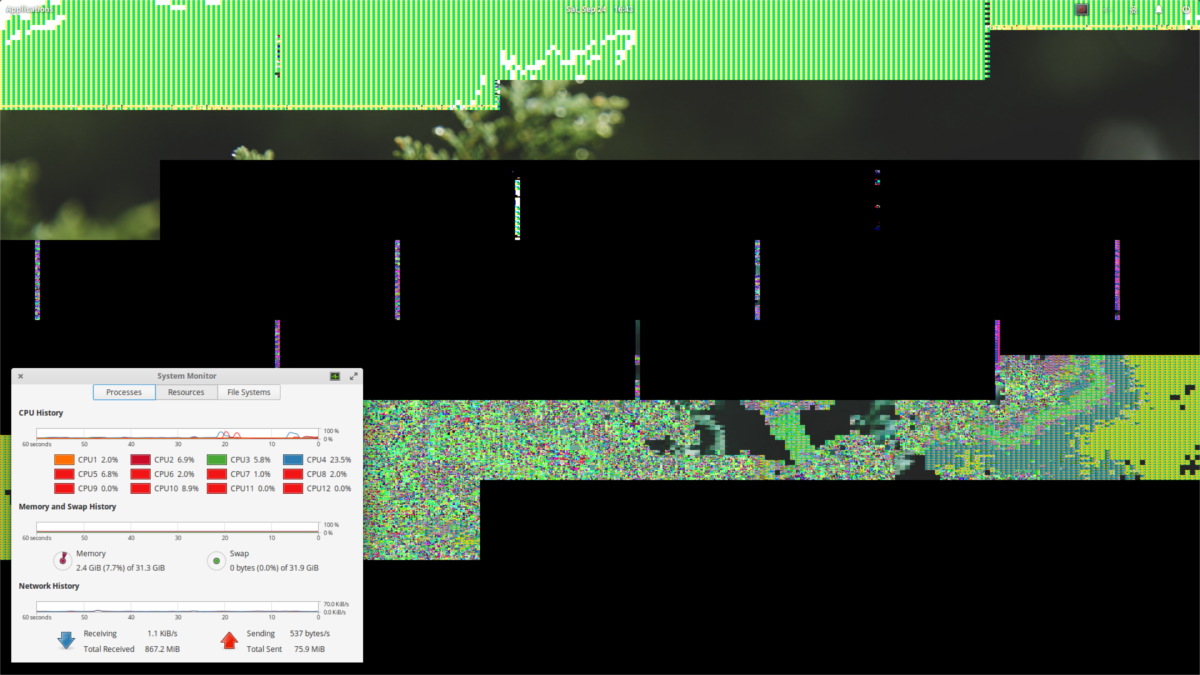
Du kanske märker att Gala-fönsterhanteraren inte återställer. Om tjänsten vägrar att fungera, kan du överväga att ta bort filerna och starta om igen, eller manuellt köra detta i Wingpanel-programstarter:
gala --replace
Försök på egen risk.
Att skriva manuset
Innan du skapar en sömnkrok i systemet, askript krävs. Det beror på att du inte exakt kan skriva kommandona direkt inuti servicefilen. Öppna istället ett terminalfönster på ditt Elementary OS-skrivbord och få root-åtkomst med sudo -s.
Öppna nanotekstredigeraren med rotterminalen.
nano /usr/bin/pantheon-wm-refresh.sh
Följande kommando skapar en ny SH-filredo att sparas inuti katalogen / usr / bin /. Härifrån klistrar du in följande kod överst i filen. Den här koden är viktig eftersom den ställer in miljön som skriptet körs i. Utan den här raden kommer allt att misslyckas.
#!/bin/bash
Med shebang längst upp i manuset, SHfilen har allt som krävs för att tolken kan läsa den. Nu är det dags att lägga till resten av kommandotargumenten. Låt oss börja med att ange standarddisplayen. Detta för att säkerställa att fönsterhanteraren uppdateras på höger skärm.
export DISPLAY=:0
Direkt efter “export DISPLAY =:0 ”, kan vi ange kommandot som kommer att tvinga Pantheon-skrivbordsmiljön att återställa fönsterhanteraren när den kommer ur CV. Kommandot är ett enkelt kommando som säger att Elementary OS: s fönsterhanterare (känd som Gala) ska ersätta sig själv.
gala --replace
Med det sista kommandot skrivet i skalskriptet är det dags att spara. Gör Ctrl + O för att spara allt i nano. När du har sparat uppdaterar du behörigheterna för filen så att den kan köras som ett program:
chmod +x /usr/bin/pantheon-wm-refresh.sh
Skapa en Systemd-tjänst
Nästa steg i processen att fixafruktade Nvidia återuppta fel är att skapa det som kallas en "sömnkrok". Detta är en tjänst som kan köras inom systemd när användaren återvänder från "sova". För att komma igång behöver vi än en gång nano textredigeraren. Se till att din terminal fortfarande har root-åtkomst. Om inte, använd sudo -s för att få rot och öppna en ny fil med:
nano /etc/systemd/system/[email protected]
Klistra in följande i filen "återuppta @ .service":
[Unit] Description=User resume actions After=suspend.target [Service] User=%I Type=simple ExecStart=/usr/bin/pantheon-wm-refresh.sh [Install] WantedBy=suspend.target
Spara den nya systemd-filen med Ctrl + Ooch använd sedan systemctl-kommandot för att aktivera den här nya tjänsten inom init-systemet.
systemctl enable resume@user
och
systemctl start resume@user
Härifrån, varje gång du återupptar datorn frånavbryta, Pantheon-fönsterhanteraren kommer att uppdateras. Detta kommer att förhindra det irriterande glitchy skärm problem som uppstår på vissa Nvidia proprietära GPU-drivrutiner som kör Elementary OS.
Andra felsökningsalternativ
Uppdatera drivrutiner
Prova vår lösning ovan och ingenting fungerar? Överväg att göra en av dessa två saker. Det första att göra skulle vara att få den absoluta senaste versionen av Nvidia proprietära drivrutiner installerade på ditt Elementary OS-system. Detta börjar med att installera programvara som möjliggör PPA-användning i operativsystemet.
sudo apt install software-properties-common
Lägg sedan till den regelbundet uppdaterade drivrutinen PPA med:
sudo add-apt-repository ppa:graphics-drivers/ppa
Härifrån öppnar du Elementary OS-programvarancenter, sök efter "ytterligare drivrutiner", klicka på installera och starta det (om du inte redan har det). Avmarkera den aktuella versionen av den egenutvecklade drivrutinen Nvidia som du kör och installera det absoluta senaste. Detta kommer att uppdatera ditt system till den senaste versionen av drivrutinerna - något som mycket väl kan lösa irriterande buggar.
Roll-back Drivers
Om fixa, eller uppdatera Nvidia till det senasteversionen hjälpte inte, överväg att försöka rulla tillbaka de egna Nvidia-drivrutinerna och använda Open Source Noveau-drivrutinerna istället. Även om de inte är så effektiva som de direkt från Nvidia, kommer de inte att ha CV-buggan.
Byt ut Elementry OS Window Manager
Om du inte har använt slutna källdrivrutiner på Elementary OS kan du överväga att manuellt byta ut Elementary OS-fönsterhanteraren med något annat, som Mutter.
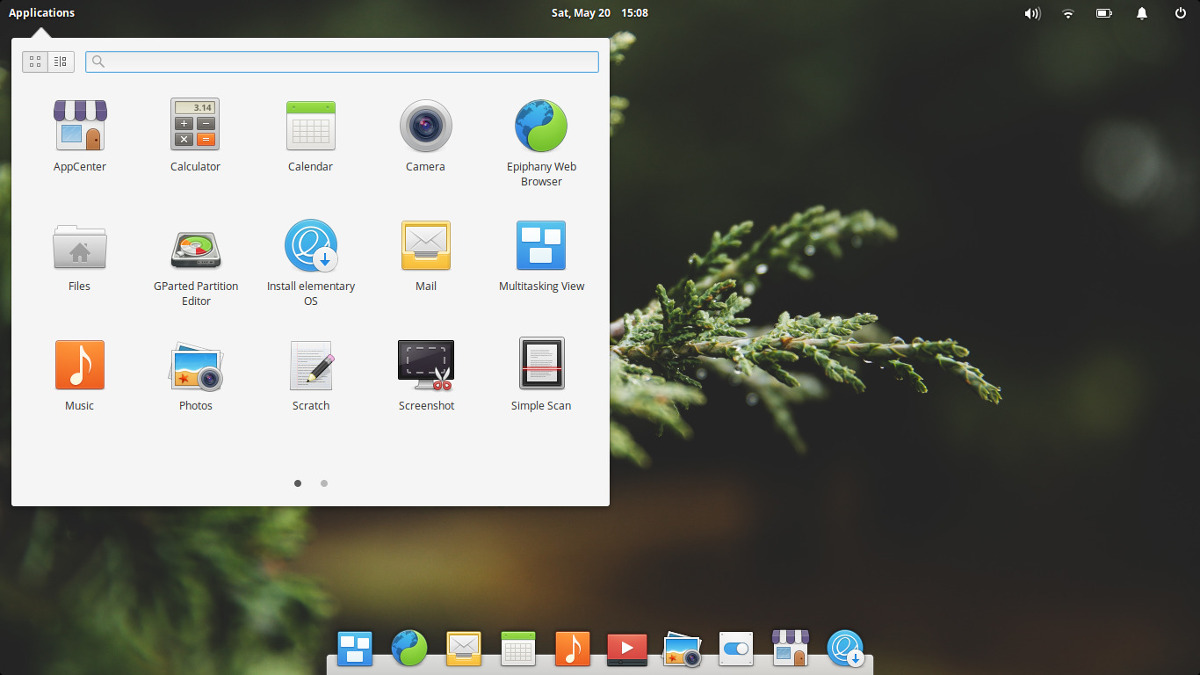
Mutter är en lätt och snygg fönsterhanterare med liknande visuella effekter. Kör bara detta kommando i terminalen:
sudo apt install mutter
Gå sedan till systeminställningarna (eller sök efter start) och lägg till: mutter –replace som ett kommando. Vid start kommer din dator automatiskt att ersätta Gala med Mutter. Detta är en rå lösning, men det får jobbet gjort.













kommentarer